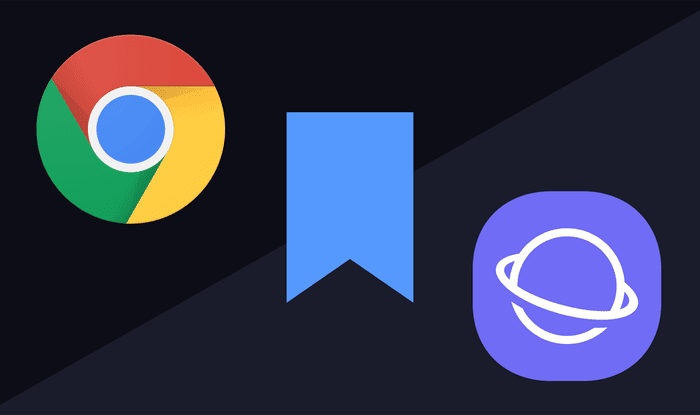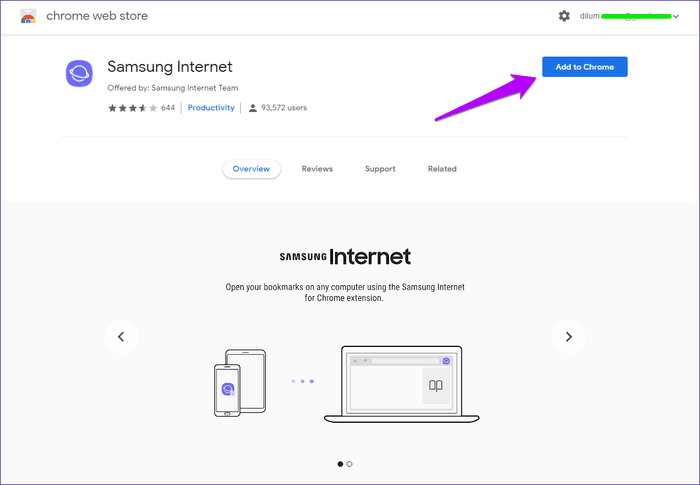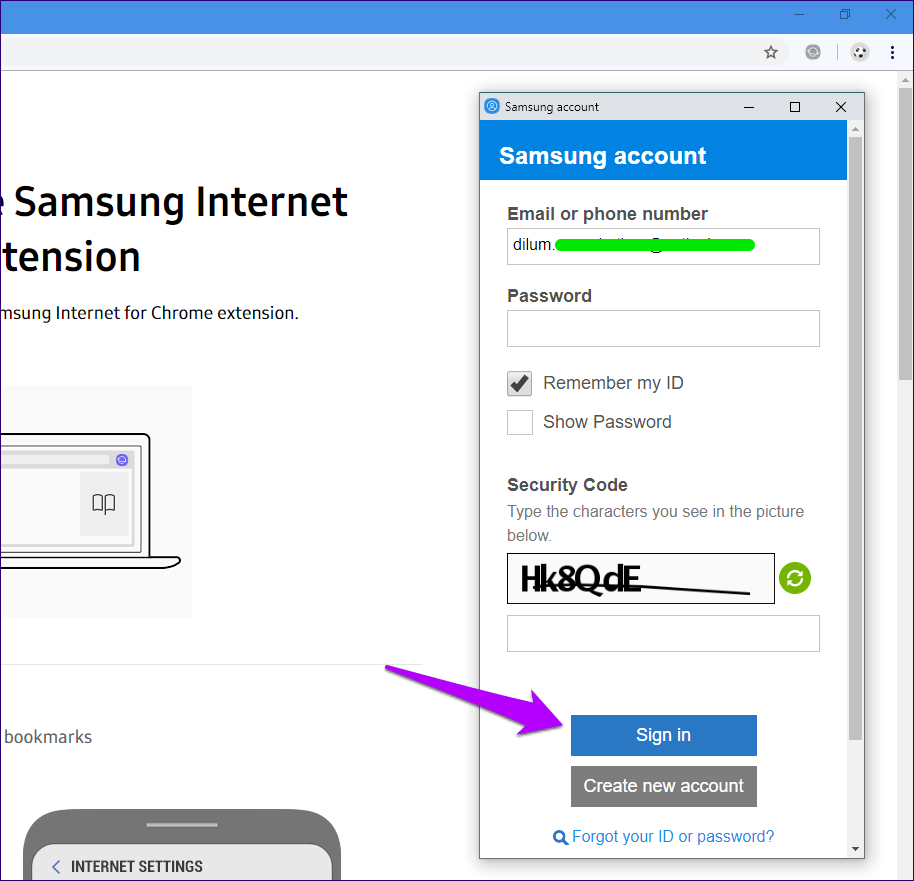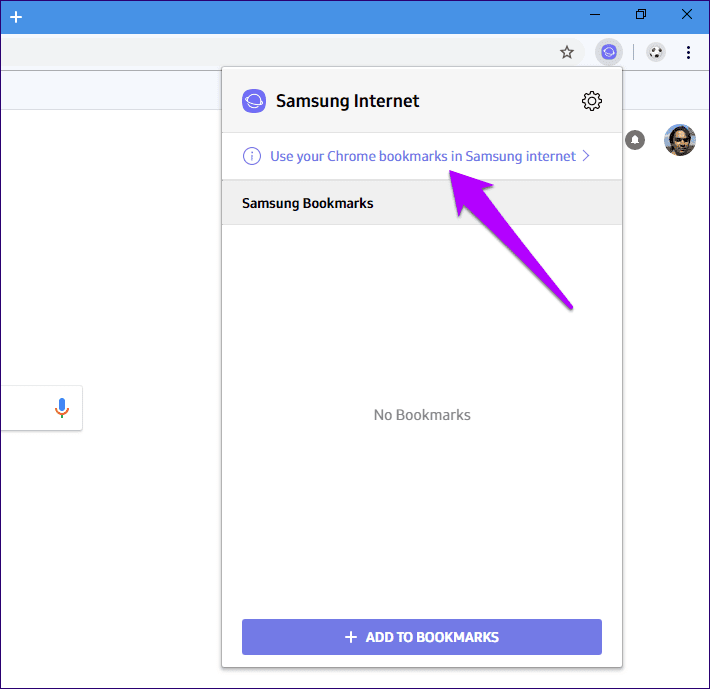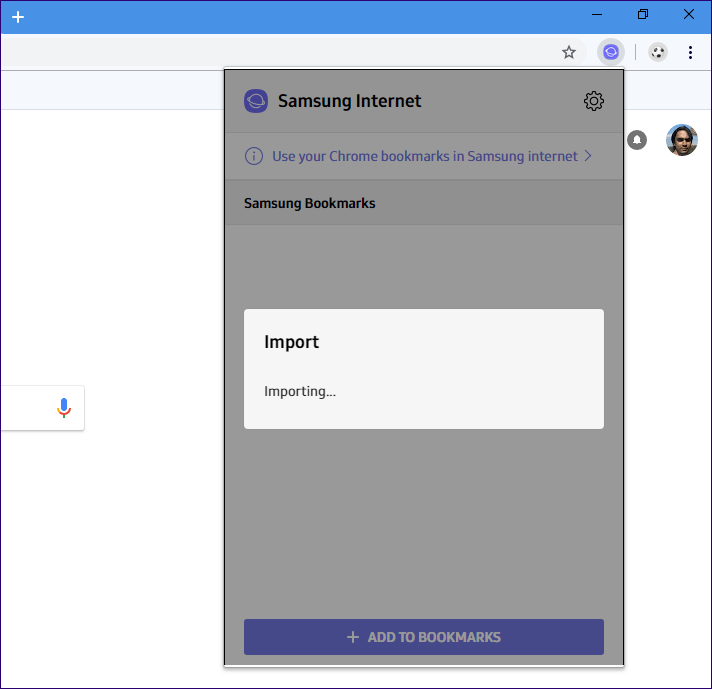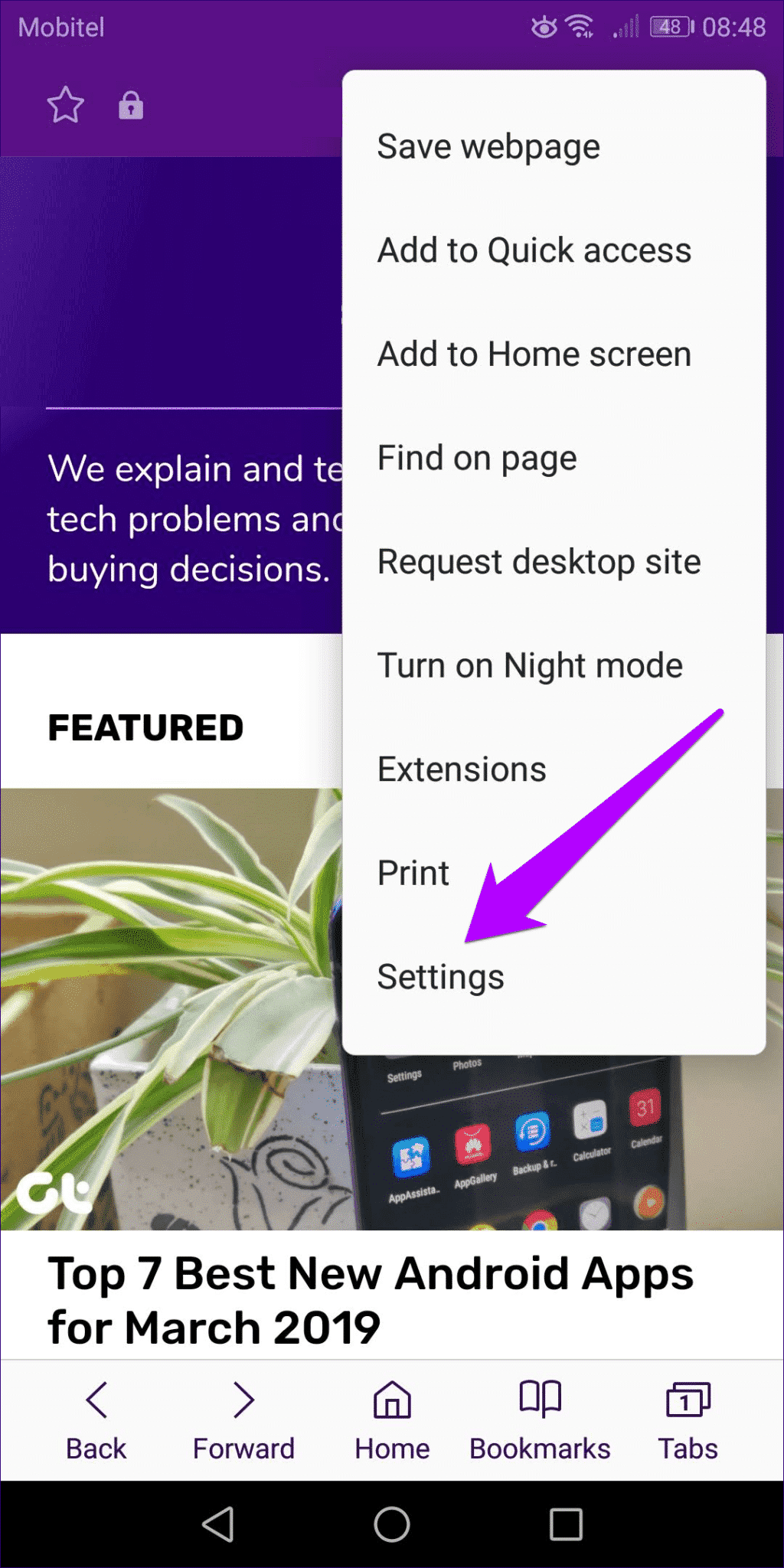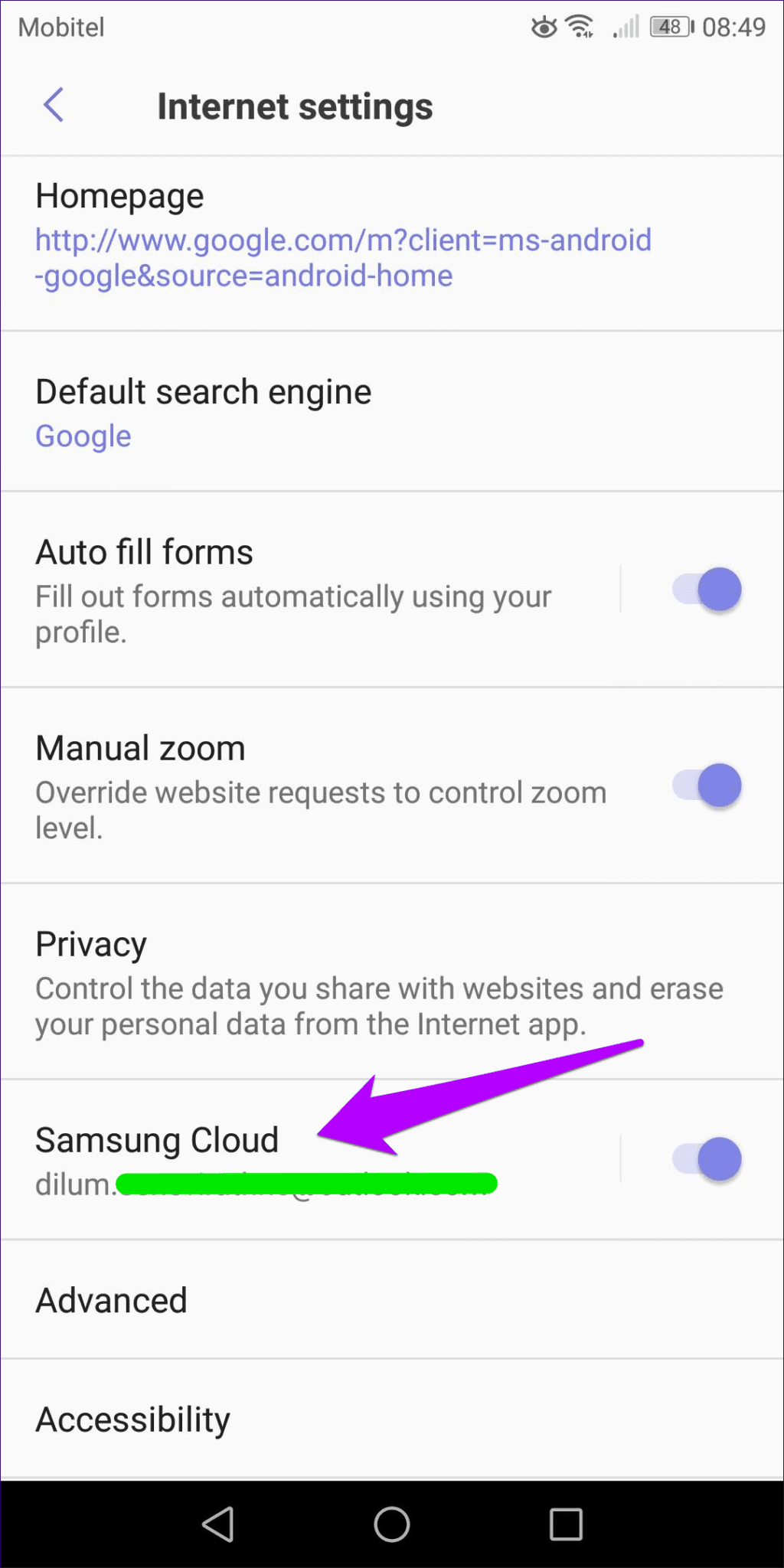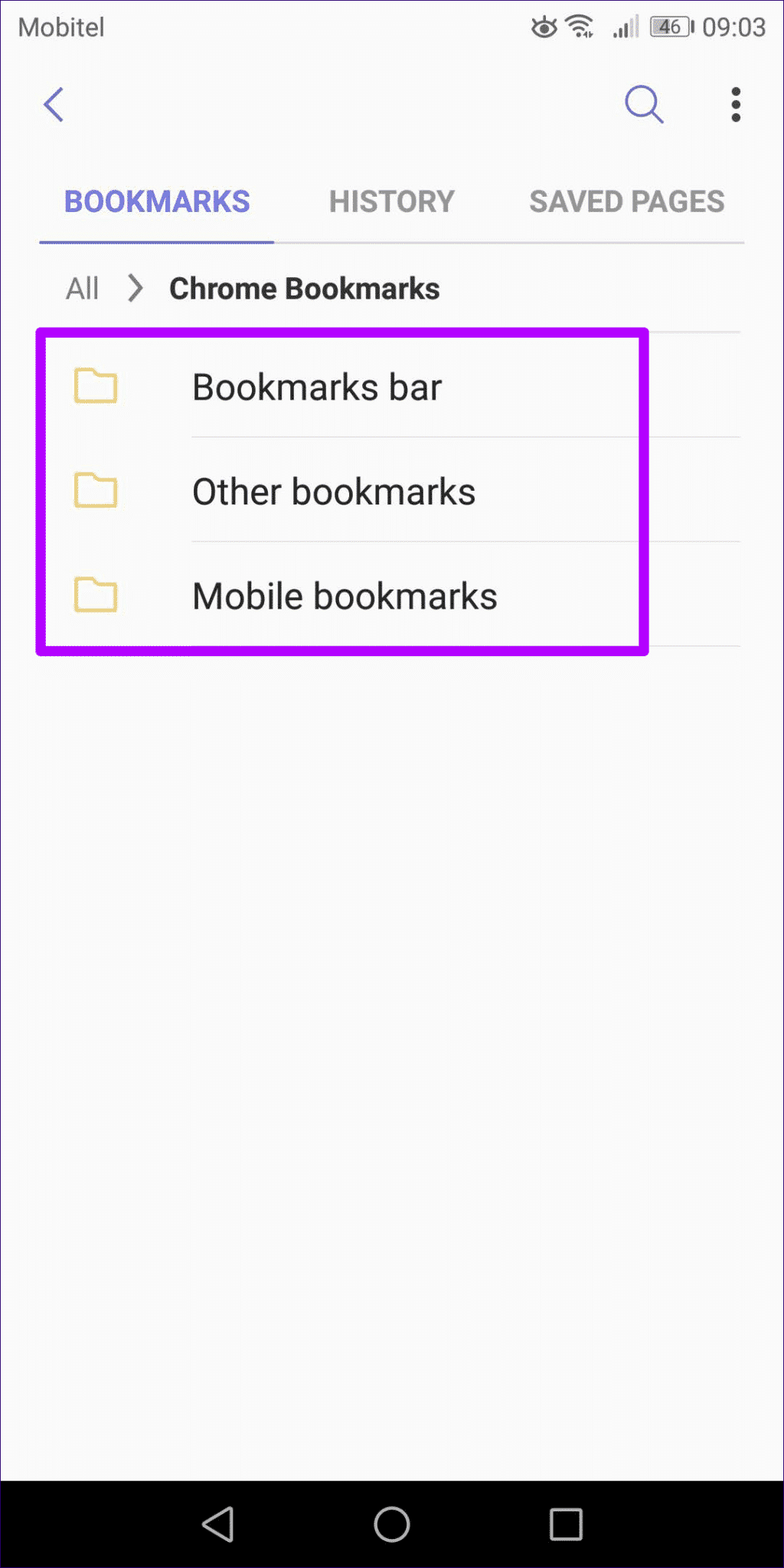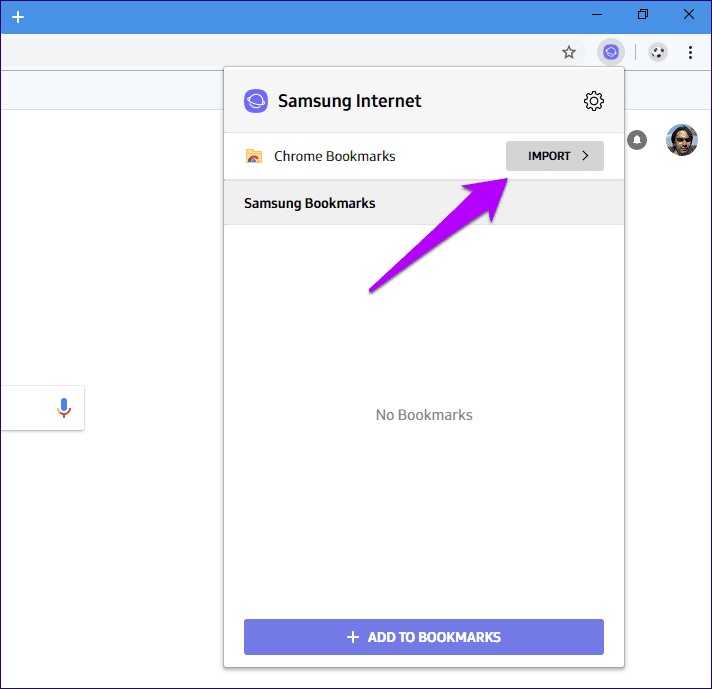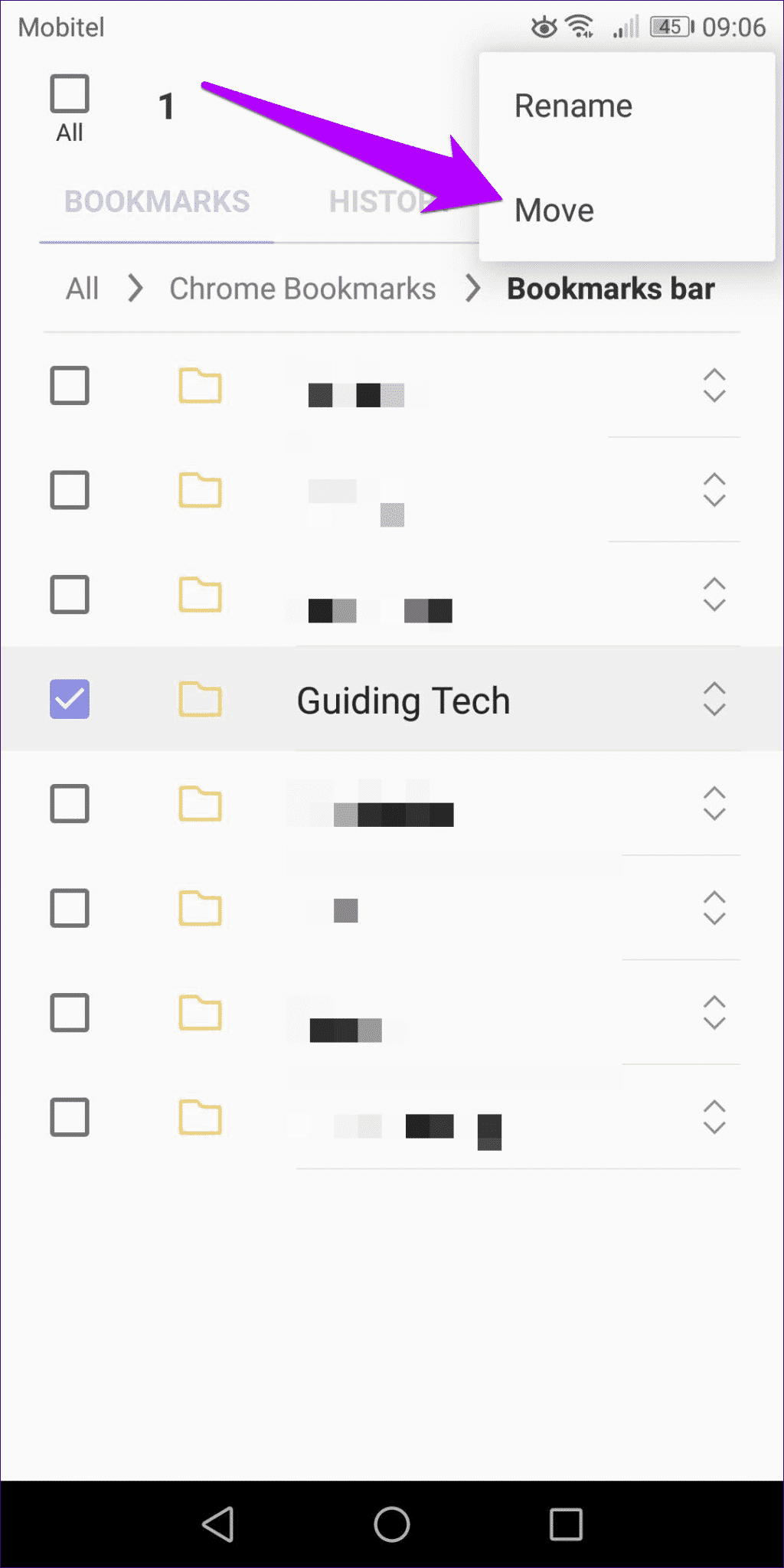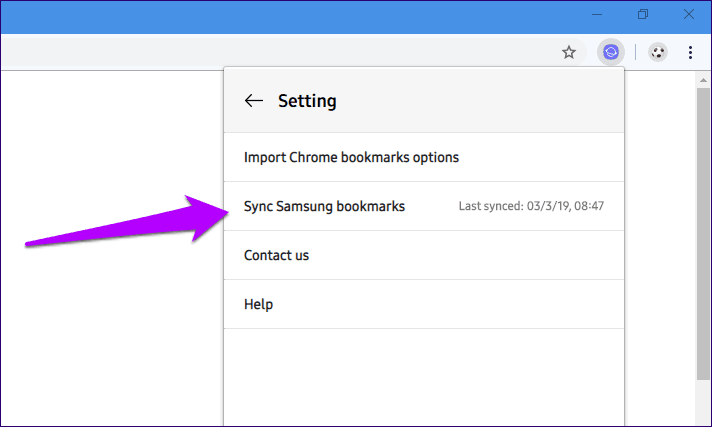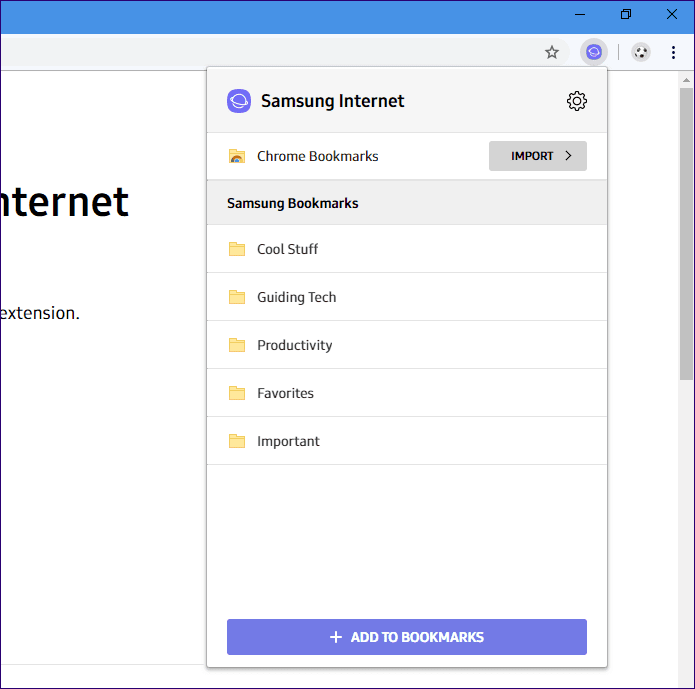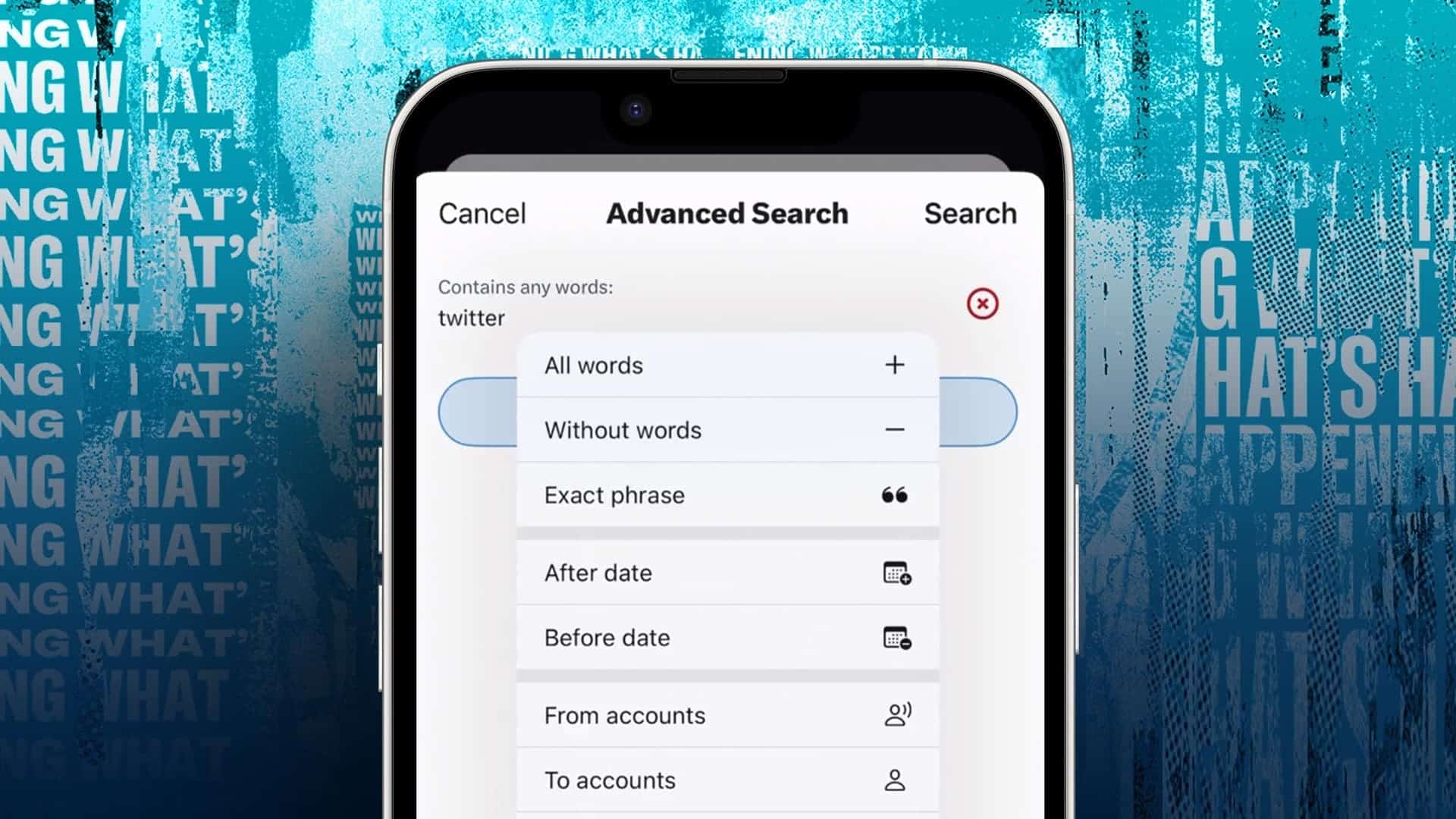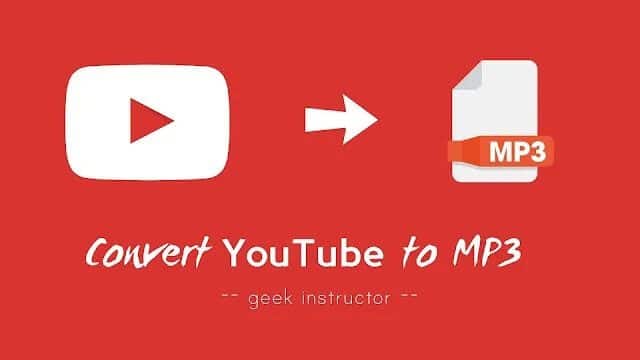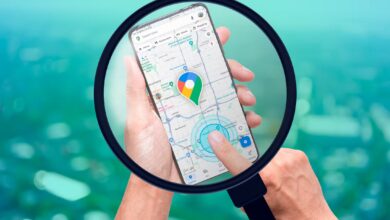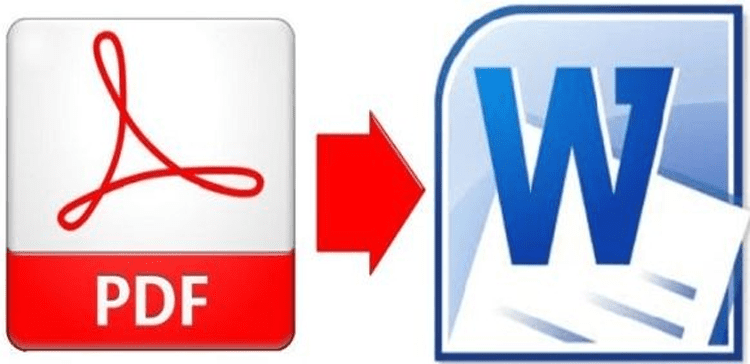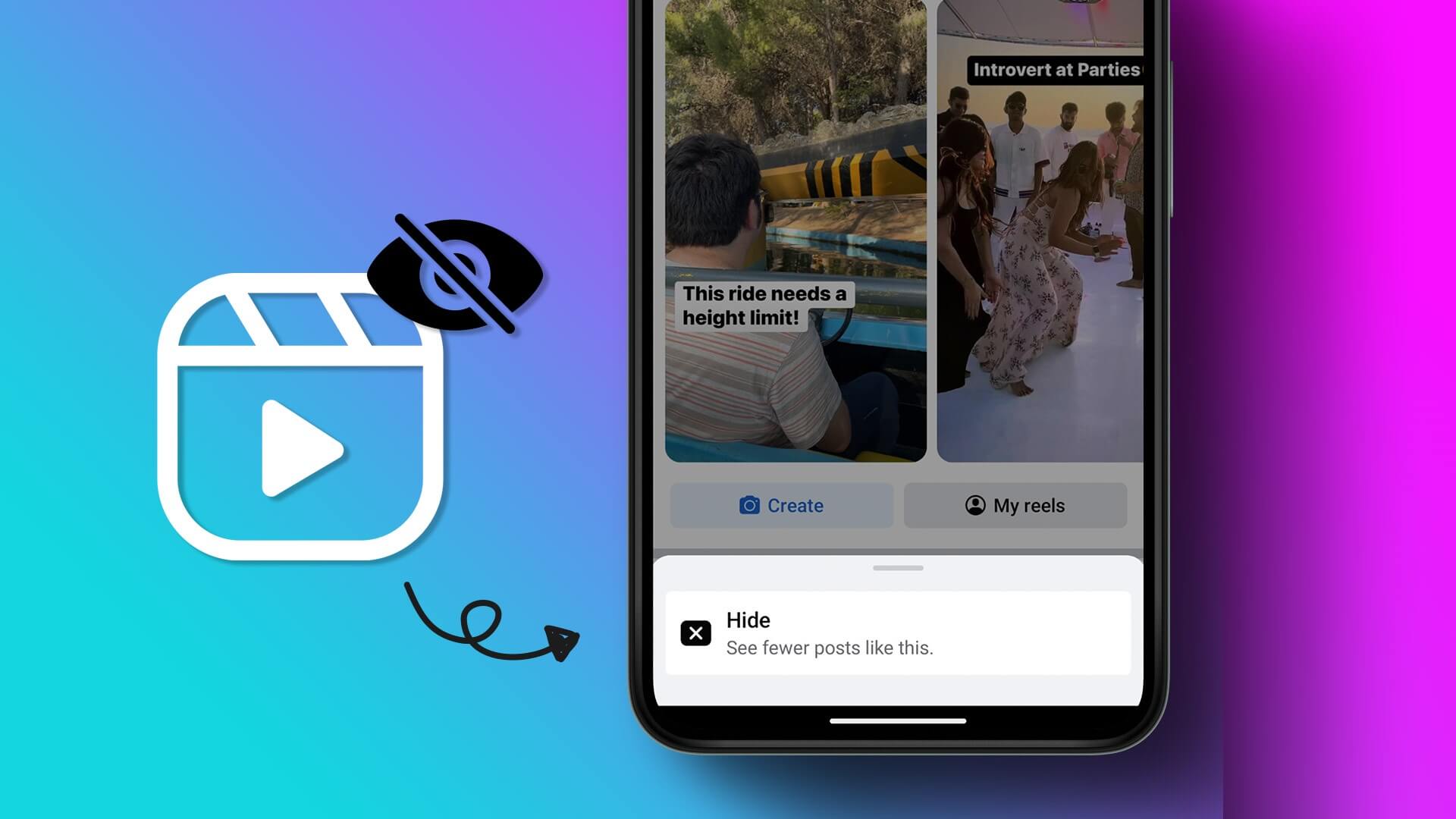Forberede Samsung internetbrowser Som et af de bedste Chrome-alternativer til Android løser det mange af de vedvarende brugervenlighedsproblemer med Googles flagskibsbrowser. Den har en poleret brugergrænseflade, der forbedrer navigationen betydeligt, en smart nattilstand, der fungerer overraskende godt, og en indbygget indholdsblokering, der fjerner irriterende annoncer. Det er dog ikke så nemt at slippe af med Google Chrome, især med alle de bogmærker og andre browserdata, den indsamler over tid – alt imens den giver en personlig søge- og browseroplevelse. Heldigvis har Samsung-udviklere fundet en løsning til at løse i det mindste nogle af migreringsproblemerne med Samsung Internet Chrome Extension. Sådan importerer du Chrome-bogmærker til mig Samsung internetbrowser.
Klar til import
Hvis du allerede bruger Chrome Sync til at få adgang til dine Chrome-bogmærker på en pc eller Mac, er du klar. Men hvis du ikke gør det, skal du logge ind på Chrome på din computer med din Google-konto og derefter først synkronisere dine bogmærker. For at gøre dette skal du blot logge ind på Chrome med dine Google-kontooplysninger, og dine bogmærker burde synkronisere med det samme.
Hvis du allerede bruger Chrome Sync til at få adgang til dine bogmærker på en pc eller Mac, er du klar.
Hvis du logger ind på et skrivebord, du deler med andre, skal du sørge for at oprette en separat Chrome-profil for at undgå at dine browserdata flettes sammen med andres. Klik på profilikonet i øverste højre hjørne af Chrome-vinduet, og klik derefter på Administrer personer for at tilføje en ny profil.
- Bemærk: Kan du ikke se dine bogmærker i Chrome? Åbn panelet Indstillinger, klik på Synkroniser, og slå derefter knappen ud for Bogmærker til for at starte synkroniseringen.
Derudover skal du også have en Samsung-konto. Da dine bogmærker importeres via Samsung Cloud, skal du have en for at logge ind på både Samsung Internet Chrome-udvidelsen og Samsung Internetbrowseren.
Hvis du bruger en Samsung-smartphone, har du sandsynligvis allerede en Samsung-konto. Ellers kan du oprette en – det er gratis.
Importér Chrome-bogmærker
Har du synkroniseret dine Chrome-bogmærker med dit skrivebord? Har du oprettet en Samsung-konto? Hvis ja, er du klar til at begynde at importere dine Chrome-bogmærker til Samsung Internet Browser. Følg nedenstående trin, og du er færdig på ingen tid.
Trin 1: على skrivebord Udenlandsk Chrome at nå Internetudvidelsesside من Samsung .ي Chrome Webshop.
Trin 2: tilføjelse Samsung Internet-udvidelse til mig Google Chrome.
Trin 3: trykke på Ikon for internetudvidelse Fra Samsung (som ligner lidt en flyvende tallerken) ved siden af Titellinje , og tryk derefter på تسجيل الدخول at logge ind på Samsung-konto din.
Trin 4: Enkelt gang تسجيل الدخول Klik på den navngivne mulighed Brug Chrome-bogmærker .ي Samsung Internet.
Trin 5: Vent et øjeblik, mens pluginnet indlæses. Bogmærker til Samsung Cloud.
Trin 6: frigøre Samsung internetbrowser På din Android-smartphone skal du trykke på Ellipse-ikon Lodret (tre prikker) til øverste højre hjørne af browseren, og klik derefter på Indstillinger.
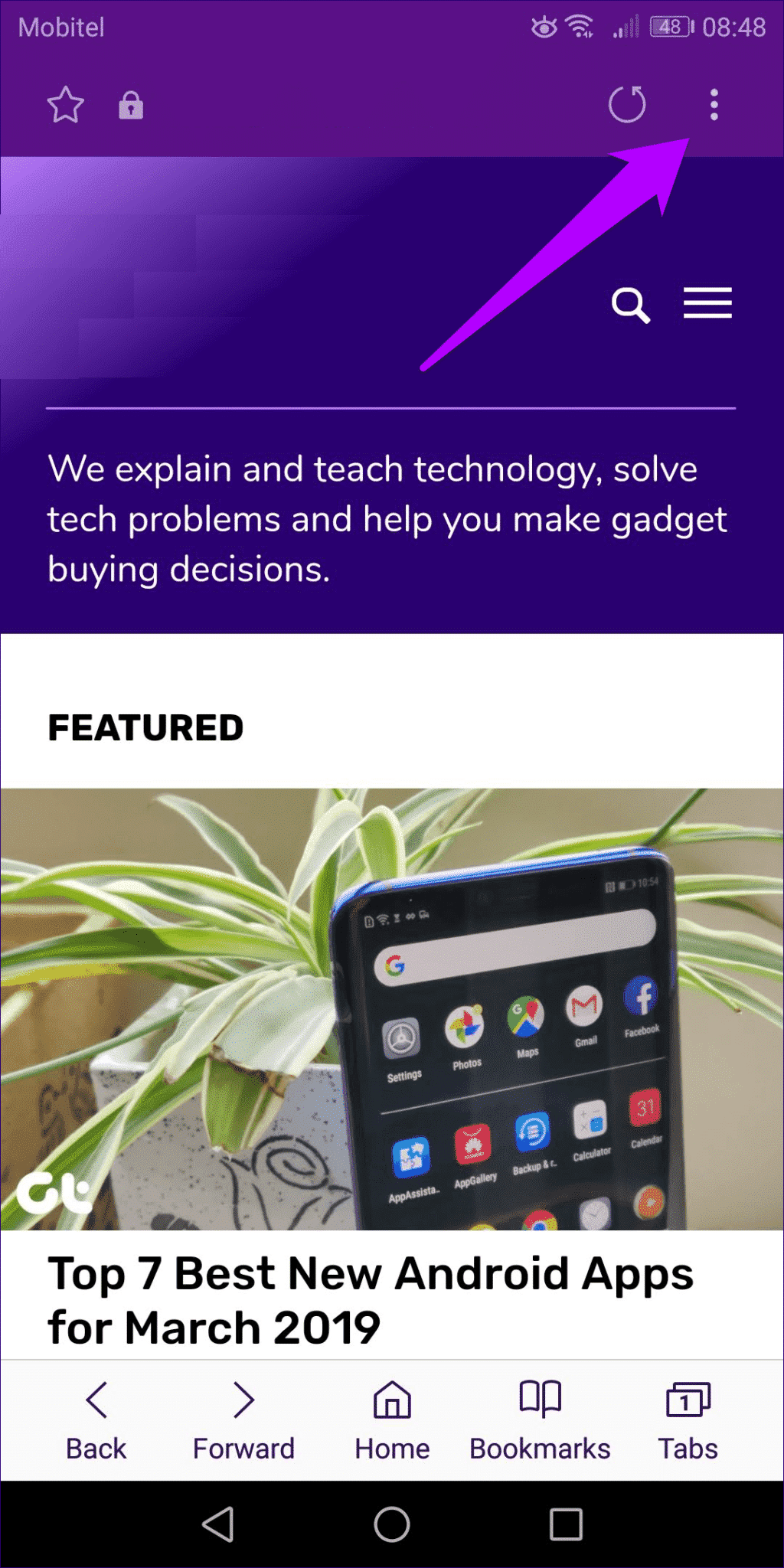
Trin 7: .ي Panelet Internetindstillinger Klik på den navngivne mulighed Samsung Cloud.
- Bemærk: Hvis du ikke har logget ind på browseren før, burde der i stedet stå "Synkroniser med Samsung Cloud". Tryk på den for at logge ind med dine Samsung-kontooplysninger.
Tryk på på den næste skærm Synkroniser nu.
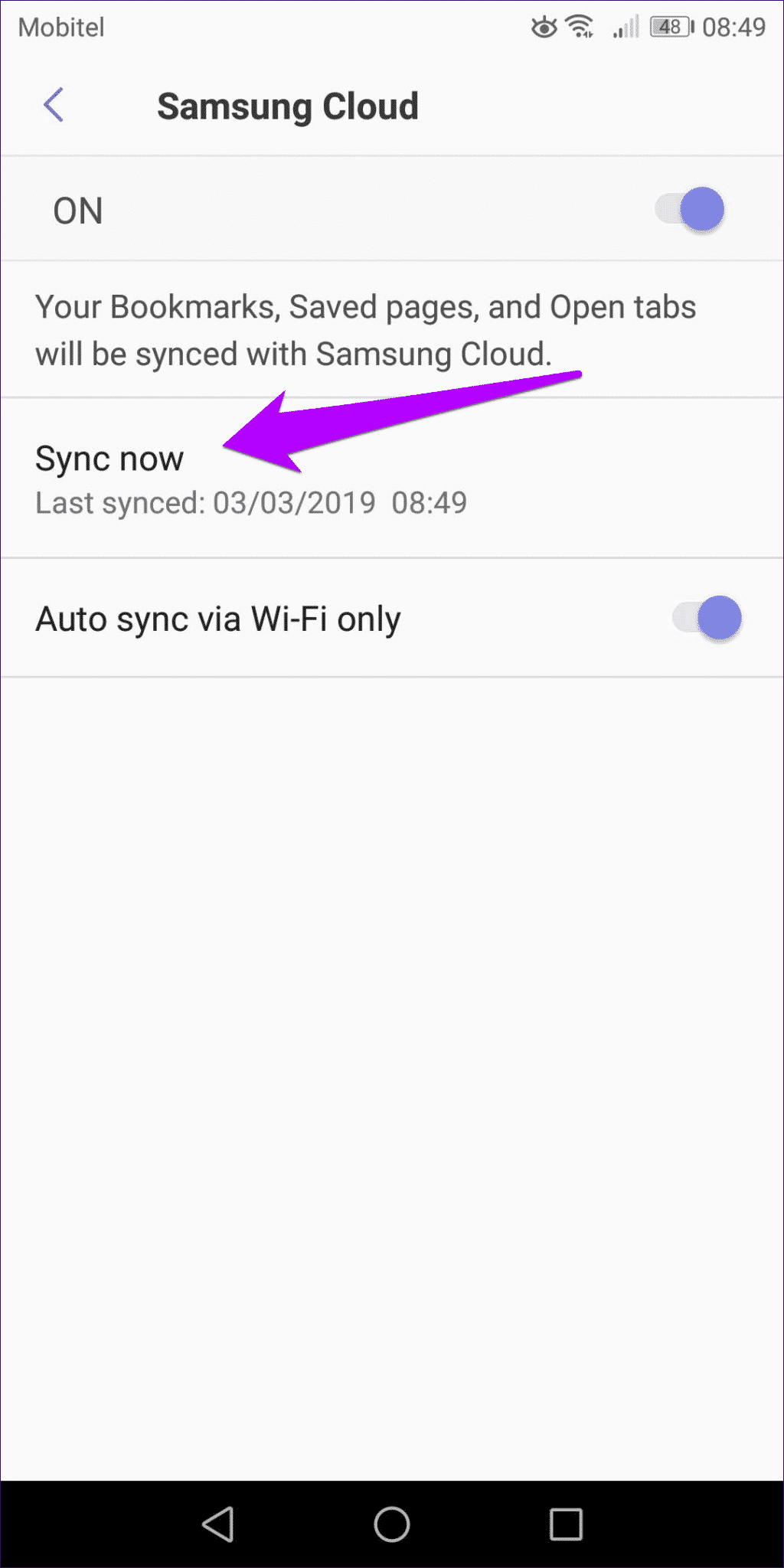
Trin 8: Gå tilbage, tryk Bogmærker , og du vil finde dine Chrome-bogmærker i en separat mappe. Klik på over det , og du kan se dine karakterer yderligere kategoriseret i sektioner med navnet Bogmærkelinje Andre skilte og mobile skilte – Samtidig med at den oprindelige struktur i Chromes bogmærkehåndtering bevares.
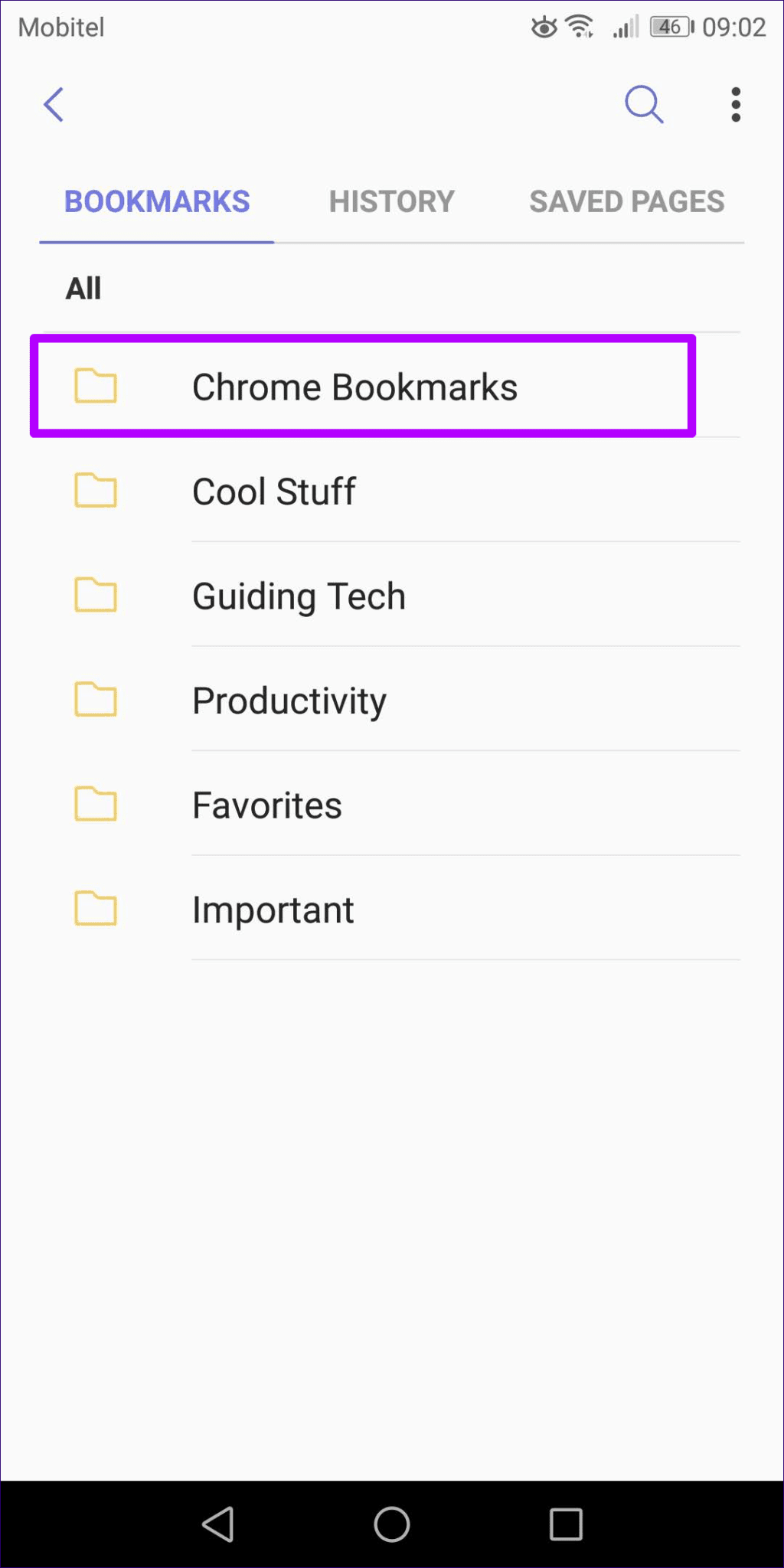
Trin 9: Samsung Internet-udvidelsen synkroniserer ikke dine Chrome-bogmærker med Samsung Internet-browseren i realtid. Du skal aktivt klikke på knappen. importere ved siden af Bogmærker I Chrome, når du vil overføre en opdateret kopi af dine bogmærker til din mobiltelefon.
Du har importeret dine Chrome-bogmærker til Samsung Internet Browser.
Flyt Chrome-bogmærker
Samsung Internet Browser importerer dine Chrome-bogmærker til en separat mappe, men det betyder ikke, at du skal beholde det sådan. Tryk på Ellipse-ikon Lodret til øverste højre hjørne af "Signalstyring" , og klik på "Frigøre" For at vælge mapper skal du klikke på "overførsel" For at flytte den til en anden mappe eller placering.
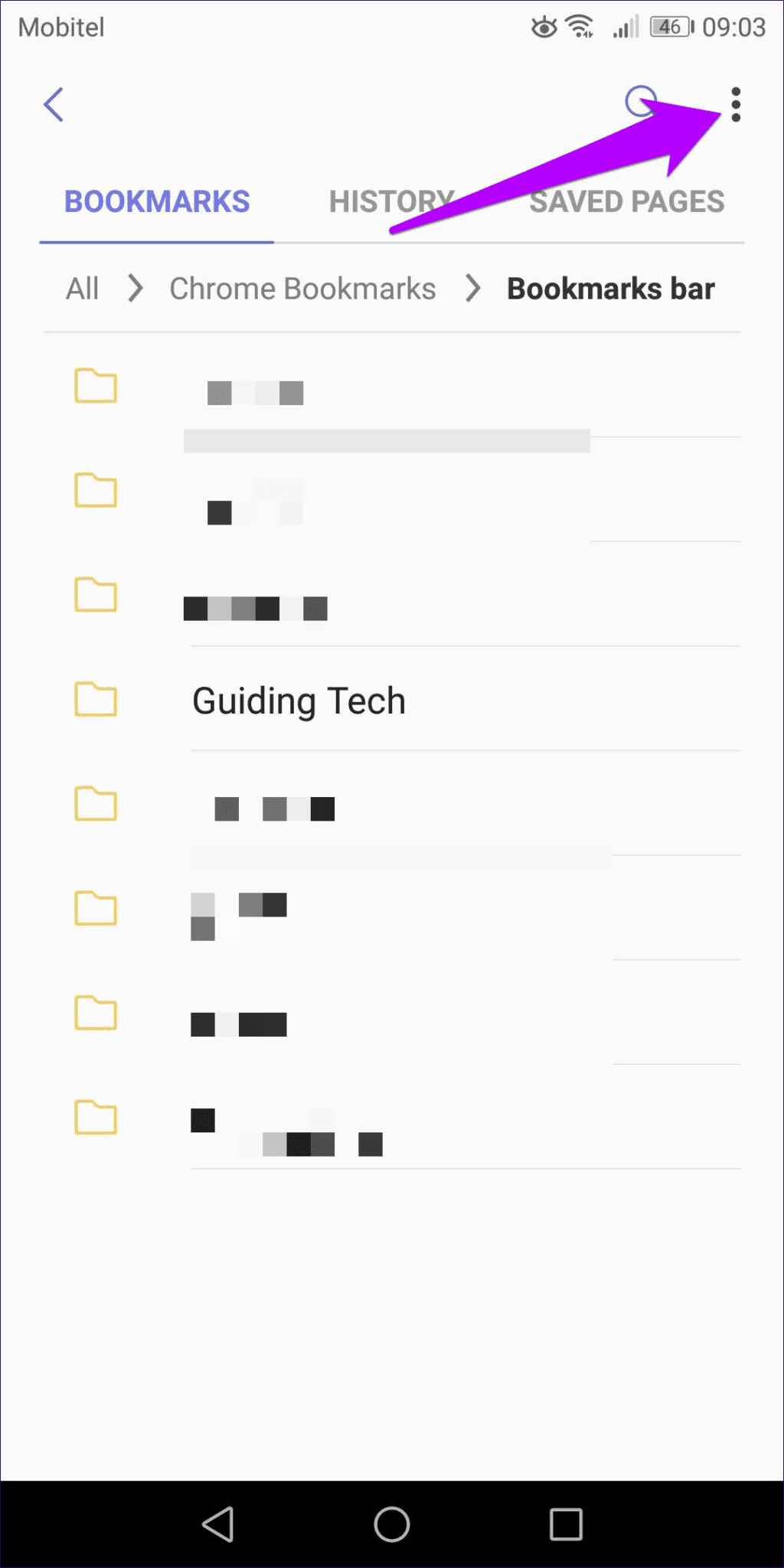
Det samme kan gøres for individuelle bogmærker. Sørg for at bruge lidt tid på at kategorisere dine bogmærker, så du ikke behøver at rode i din Chrome-bogmærkemappe i det uendelige.
Synkroniser bogmærker
fordobler Samsung Internet-udvidelse Den fungerer også som en direkte adgang til dine bogmærker, der er gemt i selve Samsung Internet Browser. Klik på det tandhjulsformede ikon Indstillinger, når du har klikket på udvidelsen, og klik derefter på Samsung Bogmærkesynkronisering.
Du burde så se dine Samsung Internet Browser-bogmærker angivet under afsnittet Samsung-bogmærker. Ret sejt, ikke? Husk, at de ikke vil blive tilføjet til Chromes bogmærkehåndtering – du kan kun få adgang til dem via udvidelsen.
Du skal også aktivt trykke på Synkroniser Samsung-bogmærker, når du vil opdatere dine bogmærker – det sker automatisk, men ikke så ofte, som du ønsker.
Hold dig synkroniseret
Derfor bør du importere dine Chrome-bogmærker til Samsung Internet Browser. Dette er meget praktisk, især da du kan importere de nyeste Chrome-bogmærker gentagne gange med minimal indsats. Muligheden for nemt at tjekke dine Samsung Internet Browser-bogmærker i selve Chrome er også en fin detalje.
Gå endelig ikke glip af de mange andre muligheder, som Samsung Internet-udvidelsen giver. Hvad hvis du for eksempel bruger en anden browser som Firefox? Løsningen er at synkronisere dine bogmærker med Firefox på din computer via Firefox Sync, eksportere dem til en HTML-fil, importere dem til Chrome og derefter importere dem til Samsung Internet-browseren.